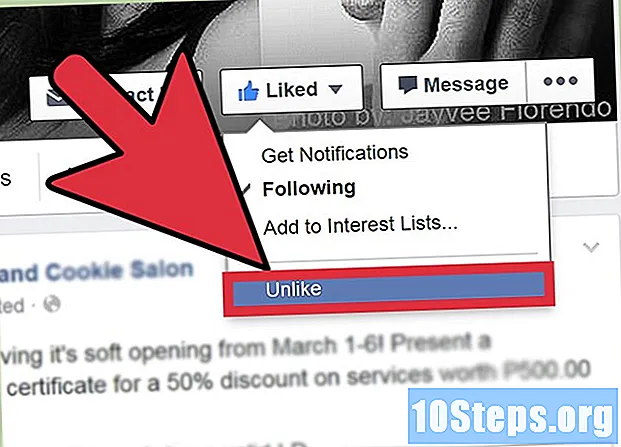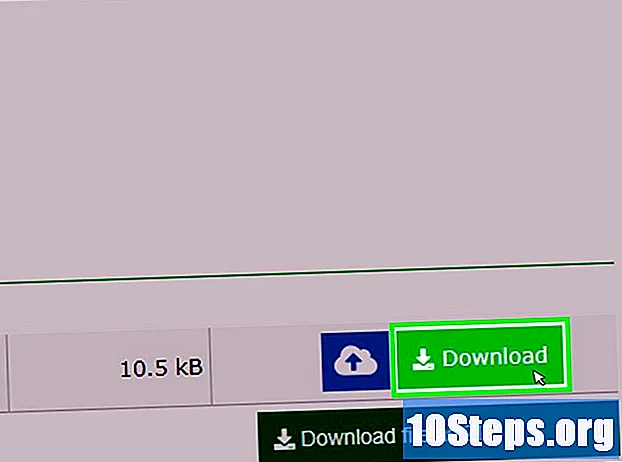
Conţinut
Acest articol vă va învăța cum să convertiți un document Microsoft Word în format DOCX în format DOC. Formatul DOCX a fost introdus în 2007, astfel încât versiunile Word care încă generează această extensie nu îl pot deschide; din fericire, puteți utiliza o versiune mai modernă a procesorului de text pentru a face această conversie. De asemenea, este posibil să utilizați un convertor de documente online dacă nu aveți cea mai recentă versiune de Microsoft Word.
paşi
Metoda 1 din 3: Pe Windows
Deschideți fișierul DOCX în Word. Pentru a face acest lucru, faceți dublu clic pe document.
- De asemenea, puteți face clic dreapta pe fișierul DOCX, selectați Deschis cu... și apoi Cuvânt.

dați clic în Arhiva în colțul din stânga sus al ferestrei Word. Apoi, un meniu pop-up va apărea în partea stângă a paginii.
dați clic în Salvează ca în meniul pop-up din partea stângă a ferestrei.

Dublu click Acest computer în mijlocul ferestrei. Apoi, se va deschide fereastra „Salvare ca”.
Dați fișierului DOC un nume. Introduceți ceea ce doriți ca numele versiunii DOC a documentului.

Faceți clic pe caseta derulantă „Salvați ca tip” din partea de jos a paginii „Salvați ca”. Apoi va apărea un meniu derulant.
dați clic în Documentul 97-2003 în meniul derulant. Acest format utilizează extensia de fișier „DOC”.
Selectați o locație de destinație. În partea stângă a ferestrei, faceți clic pe folderul în care doriți să salvați documentul.
dați clic în A salva în colțul din dreapta jos al ferestrei. În acest fel, veți salva versiunea DOC a documentului în locația selectată.
Metoda 2 din 3: Pe Mac
Deschideți fișierul DOCX în Word. În cele mai multe cazuri, trebuie doar să faceți dublu clic pe el pentru a-l deschide.
- Puteți, de asemenea, faceți clic pe fișierul DOCX, selectați Arhiva, Deschis cu și, în sfârșit, Cuvânt în meniul pop-up.
dați clic în Arhivaîn colțul din stânga sus al ecranului. Apoi va apărea un meniu derulant.
dați clic în Salvează ca... în meniul derulant Arhiva. În acest fel, se va deschide fereastra „Salvare ca”.
Dați fișierului DOC un nume. Introduceți ceea ce doriți ca numele versiunii DOC a documentului.
Faceți clic pe caseta derulantă „Format file” din partea de jos a paginii. Apoi va apărea un meniu derulant.
dați clic în Documentul Word 97-2004 în meniul derulant. În acest fel, se va selecta fișierul DOC ca opțiune pentru salvarea documentului.
Selectați o locație de destinație. În partea stângă a ferestrei, faceți clic pe folderul în care doriți să salvați documentul convertit.
- Este necesar să faceți clic pe caseta derulantă „Unde” și să selectați locația din meniul derulant rezultat.
dați clic în A salva. Acest buton este situat în colțul din dreapta jos al ferestrei. În acest fel, veți salva versiunea DOC a documentului în locația selectată.
Metoda 3 din 3: Utilizarea unui convertor online
Deschideți „Convertorul de documente online”. Pentru a face acest lucru, accesați https://document.online-convert.com/convert-to-doc într-un browser web de pe computer.
dați clic în Alege fișierul (Selectați fișierul). Acest buton gri este situat în partea de sus a paginii. În acest fel, se va deschide „File Explorer” (Windows) sau „Finder” (Mac).
Selectați fișierul DOCX. Accesați locația fișierului DOCX pe care doriți să-l convertiți și faceți clic pe el pentru a-l selecta.
dați clic în Deschis în colțul din dreapta jos al ferestrei. În acest fel, va trimite fișierul DOCX pe site-ul de conversie.
Derulați în jos și dați clic Convertiți fișierul (Convertiți fișierul) în partea de jos a ecranului. Apoi site-ul web va începe să convertească fișierul.
dați clic în Descarca. Acest buton verde deschis este situat în dreapta numelui fișierului și apare numai după ce a fost convertit. Apoi fișierul va fi descărcat pe computer.
- În funcție de setările browserului, poate fi necesar să specificați o locație pentru a salva fișierul sau să confirmați descărcarea înainte de începerea acestuia.
sfaturi
- Fișierele DOC sunt compatibile cu serviciile de vizualizare online, precum Google Docs.
Avertizări
- Dacă fișierul DOCX are o formatare avansată (cum ar fi fonturi, culori, grafică sau pictograme) neacceptate de formatul DOC, formatarea nu va fi afișată în versiunea DOC a fișierului. În consecință, pot apărea și alte probleme de formatare, cum ar fi schimbarea poziției textului.